Проблема с открытием PDF файлов может быть достаточно раздражающей и мешать выполнению задач. PDF-файлы используются повсеместно для обмена документами, а отсутствие возможности их открыть может создать неудобства.
В этой статье мы рассмотрим несколько простых способов решения проблемы с открытием PDF файлов и вернем вам возможность легкого доступа к необходимой информации.
Проверьте наличие правильного программного обеспечения
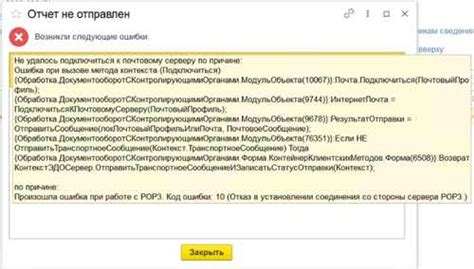
Первым шагом в решении проблемы с открытием PDF файлов может быть убедиться, что у вас установлено программное обеспечение, способное открывать файлы в формате PDF. Рекомендуется использовать программы, такие как Adobe Acrobat Reader, Foxit Reader или другие популярные PDF-ридеры.
Если на вашем компьютере отсутствует программное обеспечение для открытия PDF файлов, то вам стоит скачать и установить одну из перечисленных программ. После установки программы проверьте, открывается ли файл PDF без проблем.
Установите Adobe Acrobat Reader
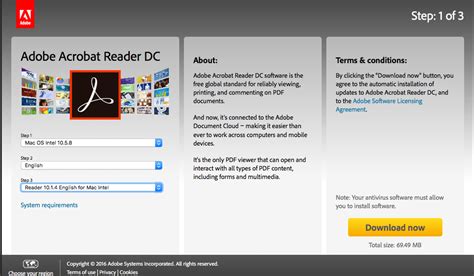
Для успешного открытия и просмотра PDF файлов на вашем компьютере рекомендуется установить Adobe Acrobat Reader, самую популярную программу для работы с PDF документами. Это бесплатное приложение обеспечивает стабильную работу PDF файлов и обеспечивает широкий спектр функций для просмотра, печати, аннотирования и манипулирования PDF содержимым.
Вы можете загрузить Adobe Acrobat Reader с официального сайта Adobe.Пройдите по ссылке https://get.adobe.com/reader/ и следуйте инструкциям по установке программы на ваш компьютер. После установки Acrobat Reader вы сможете с легкостью открывать и работать с любыми PDF файлами без проблем.
Проверьте обновления программы

Если у вас проблемы с открытием PDF файлов, убедитесь, что у вас установлена последняя версия программы для просмотра PDF файлов. Часто обновления программы содержат исправления ошибок и улучшения совместимости, которые могут помочь решить проблему.
Чтобы проверить наличие обновлений, откройте программу для просмотра PDF файлов и перейдите в раздел "Помощь" или "Настройки". Там вы должны найти опцию "Проверить обновления" или что-то подобное.
Если обновления доступны, установите их и перезапустите программу. После этого попробуйте открыть PDF файл еще раз и проверьте, помогло ли обновление решить проблему.
Перезагрузите компьютер
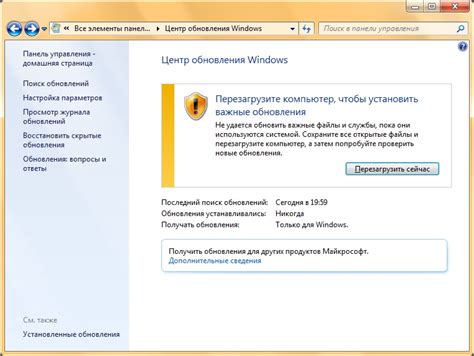
Перезагрузка компьютера может решить многие проблемы с открытием PDF файлов. Закройте все приложения и сохраните все документы перед перезагрузкой. После перезапуска компьютера попробуйте открыть PDF файл снова.
Перезапустите операционную систему
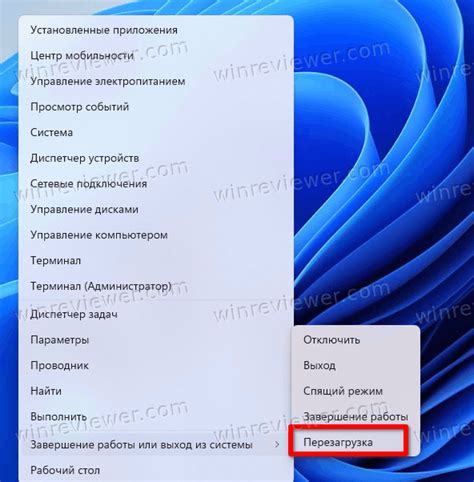
Иногда проблемы с открытием PDF файлов могут быть вызваны неполадками в операционной системе. Попробуйте перезапустить ваш компьютер или мобильное устройство. Перезагрузка может помочь очистить временные файлы и процессы, которые могли повлиять на работу программы для чтения PDF файлов.
Попробуйте открыть PDF файл после перезагрузки

Иногда проблемы с открытием PDF файлов могут возникать из-за временных ошибок или неполадок в системе. Попробуйте следующие шаги:
- Перезагрузите компьютер или устройство, на котором пытаетесь открыть PDF файл. Это может помочь очистить временные данные и исправить ошибки в системе.
- После перезагрузки попробуйте снова открыть PDF файл, используя программу или приложение, которое обычно использовали для этого.
- Если проблема сохраняется, попробуйте открыть PDF файл на другом устройстве или с помощью другой программы. Это позволит определить, не является ли проблема специфичной для конкретного устройства или приложения.
Измените программу по умолчанию
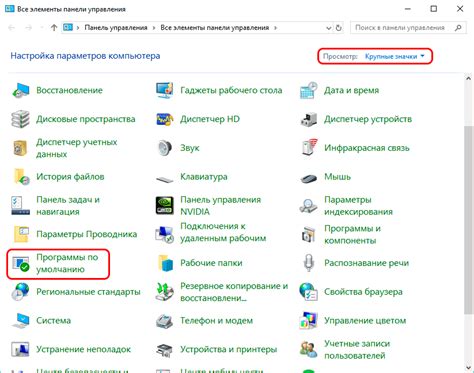
Если у вас установлена другая программа для просмотра PDF файлов, вы можете изменить программу по умолчанию для открытия PDF. Для этого выполните следующие шаги:
- Нажмите правой кнопкой мыши на файле PDF.
- Выберите пункт "Открыть с помощью".
- Выберите программу для открытия PDF (например, Adobe Acrobat Reader).
- Установите флажок "Всегда использовать выбранное приложение для открытия файлов PDF".
- Нажмите "ОК".
Теперь PDF файлы будут открываться выбранной вами программой по умолчанию.
Откройте "Параметры" в Windows
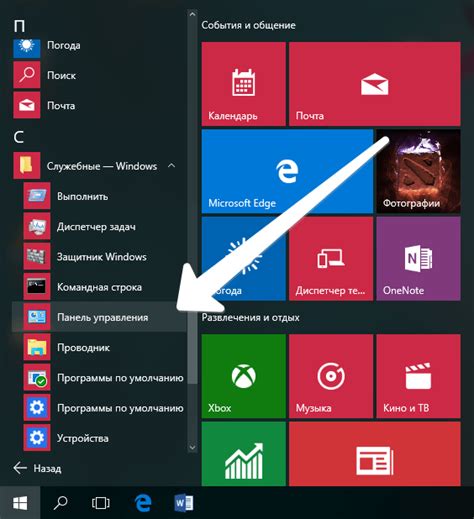
| 1. | Нажмите на кнопку "Пуск" в левом нижнем углу экрана. |
| 2. | Выберите "Параметры" (это значок шестеренки) из списка приложений. |
| 3. | Откроется окно "Параметры", где вы сможете настроить различные параметры вашей операционной системы. |
После открытия "Параметров" вы сможете настроить необходимые параметры, которые могут помочь решить проблему с открытием PDF файлов. Не забудьте сохранить изменения, чтобы они вступили в силу.
Найдите раздел "Приложения"
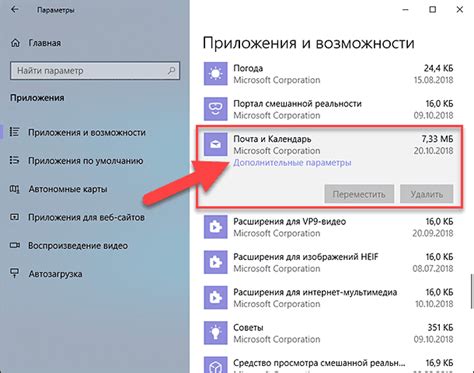
В окне "Параметры" прокрутите список вниз и найдите раздел "Приложения". Там вы можете найти настройки связанные с открытием файлов определенного типа. Возможно, вам нужно будет изменить программу по умолчанию для открытия PDF файлов или настроить связи файлов с необходимым приложением.
Выберите новую программу для открытия PDF файлов
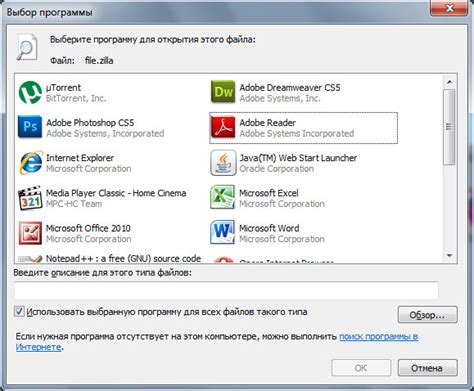
Если у вас возникают проблемы с открытием PDF файлов, может быть стоит обратить внимание на другую программу для их просмотра. Вот несколько популярных вариантов:
- Adobe Acrobat Reader: Один из наиболее известных и широко используемых программ для работы с PDF файлами. Adobe Acrobat Reader обладает множеством функций и возможностей для комфортного просмотра и редактирования PDF документов.
- Foxit Reader: Легковесная и быстрая альтернатива Adobe Acrobat Reader, обладающая схожими функциями. Foxit Reader может быть отличным выбором для тех, кто хочет быстро открывать и просматривать PDF файлы.
- Sumatra PDF: Простая и легкая в использовании программа для открытия PDF файлов. Sumatra PDF отлично подойдет для тех, кто ищет минималистичное и быстрое решение для просмотра документов в формате PDF.
Выбрав новую программу для открытия PDF файлов, вы можете избежать проблем, связанных с текущим просмотрщиком. Попробуйте различные варианты и выберите тот, который лучше всего соответствует вашим потребностям.
Обновите драйверы принтера
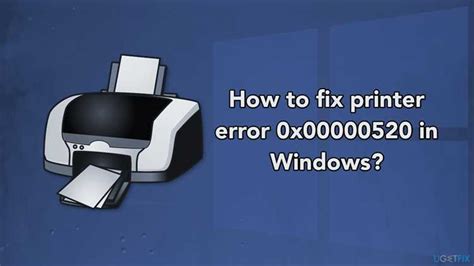
Проблемы с открытием PDF файлов также могут быть связаны с устаревшими или неправильно установленными драйверами принтера. Периодически обновляйте драйверы принтера, чтобы обеспечить их совместимость с новыми форматами файлов. Для этого выполните следующие шаги:
| - Найдите модель вашего принтера на официальном сайте производителя. |
| - Скачайте последнюю версию драйвера и установите ее на вашем компьютере. |
| - Перезагрузите компьютер, чтобы изменения вступили в силу. |
Вопрос-ответ

Почему у меня не открываются PDF файлы на компьютере?
Это может быть вызвано разными причинами, например, отсутствием программы для просмотра PDF файлов, несовместимостью версии программы или неправильными настройками браузера. Для исправления проблемы попробуйте установить программу Adobe Acrobat Reader, обновить текущую версию программы или проверить настройки вашего браузера.
Какую программу лучше всего использовать для открытия PDF файлов?
Для открытия PDF файлов наиболее распространенной программой является Adobe Acrobat Reader. Это бесплатная программа, которая поддерживает просмотр, печать и добавление комментариев к PDF документам. Вы также можете использовать альтернативные программы, такие как Foxit Reader, Sumatra PDF или Nitro PDF Reader.
Как изменить программу по умолчанию для открытия PDF файлов?
Для изменения программы по умолчанию для открытия PDF файлов на компьютере, откройте Панель управления, выберите "Программы" и затем "Установка стандартных программ". Затем выберите Adobe Acrobat Reader или другую программу, которую хотите использовать для открытия PDF файлов, и укажите ее как программу по умолчанию для данного формата файлов.
Почему при попытке открыть PDF файл пишет, что файл поврежден или не поддерживается?
Такая ошибка может возникать из-за повреждения самого файла, неполной загрузки файла, использования устаревшей версии программы для открытия PDF или проблем с разрешением на компьютере. Попробуйте сначала перезагрузить файл, затем проверьте программу, которую используете для открытия PDF, и убедитесь, что она обновлена до последней версии.
Как можно открыть PDF файл на смартфоне или планшете?
Для открытия PDF файлов на смартфоне или планшете рекомендуется установить специальное приложение для работы с PDF, например Adobe Acrobat Reader, Foxit PDF Reader, Google PDF Viewer и другие. После установки приложения вы сможете легко открывать и просматривать PDF файлы на своем устройстве.



